Hva er «Korrespondanse E-Virus»?
«Korrespondanse E-Virus» er en spam e-postkampanje som cyber kriminelle (svindlere) bruker til å distribuere en høy-risiko virus kalt LokiBot (en datamaskin infeksjon som stjeler data). I dette tilfellet sprer svindlere viruset ved å sende en bankrelatert e-postmelding som inneholder et ondsinnet vedlegg.
hovedformålet med denne spam-kampanjen er å lure folk til å åpne vedlegget og infisere datamaskiner med det nevnte viruset.
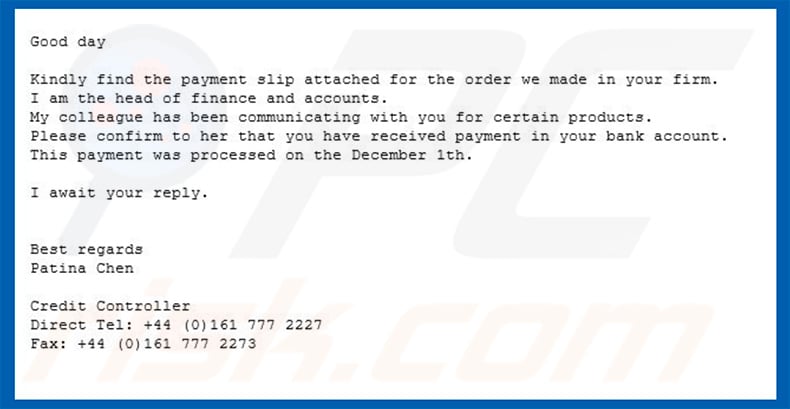
spam-kampanjen» Korrespondanse E-Postvirus » presenteres som en melding sendt av kredittansvarlig, Patina Chen, som angivelig er finanssjef og regnskap for et uspesifisert selskap. Svindlere bak denne e-posten sier at et firma har kjøpt et produkt fra mottakeren og har gjort en betaling til bankkontoen og venter på bekreftelse.
Merk at dette er rett og slett en svindel, og ingen penger ble overført eller produkt kjøpt. Som nevnt i vår introduksjon, er denne e-posten brukt til å lure folk til å åpne presentert («Betaling Kopi Korrespondanse») vedlegg, som er irrelevant og har ingenting å gjøre med noen mottakere av denne e-posten.
vi anbefaler på det sterkeste at du ignorerer spam-kampanjen» Korrespondanse E-Postvirus » (og andre lignende svindel) og ikke laster ned eller åpner vedlegget (dette vil resultere i nedlasting/installasjon Av LokiBot-viruset, som registrerer ulike sensitive/personlige opplysninger).
vanligvis denne infeksjonen stjeler pålogginger, passord (hovedsakelig på nettlesere) og kontinuerlig sporer brukernes surfing aktiviteter (samle IP-adresser, søk, tastetrykk og så videre). System infeksjon av denne høy-risiko virus kan føre til økonomisk tap, personvern, etc. Det er også en risiko for å bli et offer for identitetstyveri.
| Navn | Korrespondanse betaling slip virus |
| Trusseltype | Trojan, passord stjele virus, Bank malware, Spyware |
| Symptomer | Trojanere er laget for å smug infiltrere offerets datamaskin og forbli taus dermed ingen spesielle symptomer er godt synlig på en infisert maskin. |
| Distribusjonsmetoder | Infiserte e-postvedlegg, ondsinnede nettannonser, social engineering, programvare sprekker. |
| Skade | Stjålet bankinformasjon, passord, identitetstyveri, offerets datamaskin lagt til et botnet. |
| Malware Fjerning (Windows) |
for å eliminere mulige malware infeksjoner, skanne datamaskinen med legitim antivirusprogramvare. Våre sikkerhetsforskere anbefaler å bruke Combo Cleaner. |
LokiBot Er ikke den eneste infeksjonen som cyber kriminelle sprer om spam kampanjer. Andre eksempler på de mange høyrisikovirusene på nettet er Adwind, FormBook, TrickBot, Emotet og Hancitor. De kan ha litt annen oppførsel, men alle disse infeksjonene forårsaker problemer knyttet til datasikkerhet eller brukernes personvern.
Hvordan» Korrespondanse E-Virus » infisere datamaskinen min?
Som de fleste spam-kampanjer som brukes sprer virus gjennom e-postvedlegg, «Korrespondanse E-Virus» infiserer datamaskiner ved å lure folk til å åpne et vedlegg, i dette tilfellet » Betaling Kopi Korrespondanse PO4938530.ace » (dokumentnummeret kan variere) fil.
ACE er en arkivfil som først må hentes ut. Denne komprimerte filen er sannsynlig å inneholde en kjørbar, Microsoft Office-dokument, Eller annen fil som, når åpnet, begynner LokiBot virus nedlasting / installasjonsprosessen. I alle fall må filen utføres av mottakeren. Derfor kan disse infeksjonene ikke infiltrere datamaskiner uten brukernes manuell involvering.
hvordan unngå installasjon av malware?
for å unngå infeksjoner som distribueres gjennom spam-kampanjer, studer hver mottatt e-post som inneholder et vedlegg eller en lenke (spesielt hvis mottatt fra en ukjent eller mistenkelig e-postadresse). Hvis du mistenker at e-posten er irrelevant / ikke angår deg personlig, må du ikke åpne det presenterte vedlegget. Den enkleste og enkleste måten er å ignorere disse e-postene.
En annen viktig faktor når hindre datamaskinen infeksjon av virus er å ha en hederlig anti-virus/anti-spyware suite installert og holde den aktivert til enhver tid. Programmene kan stoppe infeksjoner før de gjør noen skade.
hvis du allerede har åpnet vedlegget «Korrespondanse E-Postvirus», anbefaler vi at du kjører En skanning Med Combo Cleaner Antivirus For Windows for å eliminere infiltrert skadelig programvare automatisk.
Tekst presentert i e-postmeldingen» Korrespondanse E-Postvirus»:
God dag
Vennligst finn betalingsskjemaet vedlagt for bestillingen vi laget i firmaet ditt.
jeg er leder for økonomi og regnskap.
min kollega har kommunisert med deg for visse produkter.
vennligst bekreft at du har mottatt betaling på bankkontoen din.
denne betalingen ble behandlet 1.desember.jeg venter på svaret ditt.
Vennlig hilsen
Patina ChenKredittregulator
Direkte Tlf: +44 (0)161 777 2227
Faks: +44 (0)161 777 2273
Skjermbilde Av En LokiBot virus prosess I Windows Task Manager:
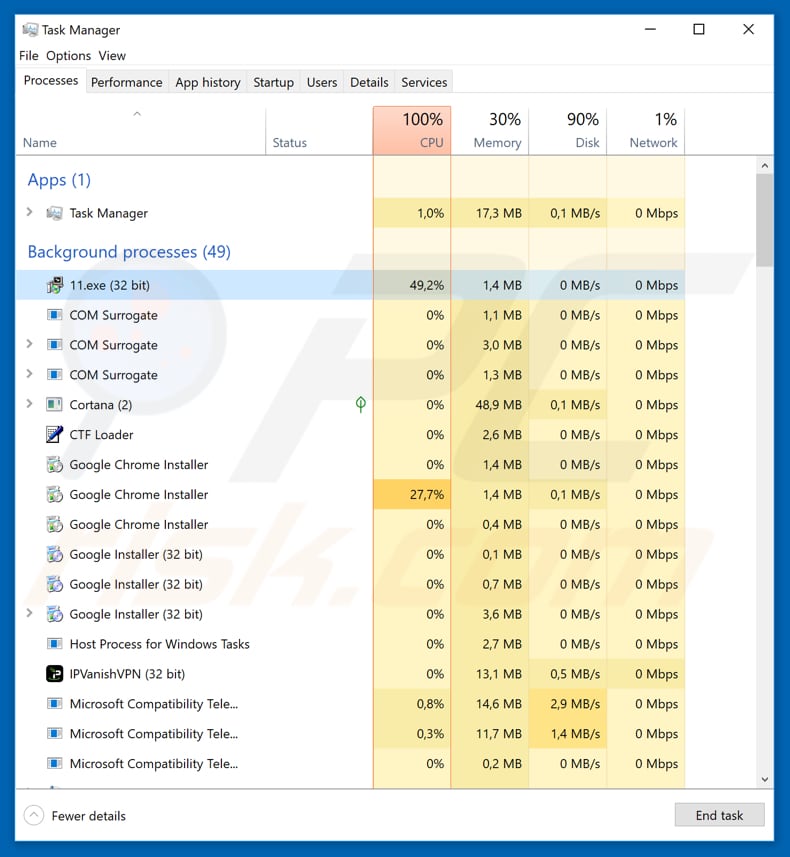
Umiddelbar automatisk malware flytting: Manuell threat fjerning kan være en lang og komplisert prosess som krever avanserte datakunnskaper. Combo Cleaner er en profesjonell automatisk malware flytting verktøyet som anbefales for å bli kvitt malware. Last den ned ved å klikke på knappen nedenfor:
▼ ved å laste ned programvare som er oppført på dette nettstedet, godtar du Våre Retningslinjer for Personvern og Vilkår for Bruk. For å bruke fullverdig produkt, må du kjøpe en lisens For Combo Cleaner. 7 dager gratis prøveversjon tilgjengelig. Combo Cleaner eies Og drives Av Rcs Lt, morselskapet til PCRisk.com les mer.
Hurtigmeny:
- Hva er «Korrespondanse E-Virus»?
- TRINN 1. Manuell fjerning Av LokiBot malware.
- TRINN 2. Sjekk om datamaskinen din er ren.
hvordan fjerne malware manuelt?
Manuell fjerning av skadelig programvare er en komplisert oppgave-vanligvis er det best å tillate antivirus-eller anti-malware-programmer å gjøre dette automatisk.
for å fjerne denne malware anbefaler vi å bruke Combo Cleaner Antivirus For Windows. Hvis du ønsker å fjerne malware manuelt, er det første trinnet å identifisere navnet på malware som du prøver å fjerne. Her er et eksempel på et mistenkelig program som kjører på en brukers datamaskin:

hvis du sjekket listen over programmer som kjører på datamaskinen, for eksempel ved hjelp av task manager, og identifisert et program som ser mistenkelig, bør du fortsette med disse trinnene:
 Last ned et program kalt Autoruns. Dette programmet viser auto-start programmer, Register og filsystem steder:
Last ned et program kalt Autoruns. Dette programmet viser auto-start programmer, Register og filsystem steder:

 Start datamaskinen i Sikkermodus:
Start datamaskinen i Sikkermodus:
Windows XP-og Windows 7-brukere: Start datamaskinen i Sikkermodus. Klikk Start, Klikk Avslutt, Klikk Start På Nytt, KLIKK OK. Under datamaskinens startprosess trykker Du F8-tasten på tastaturet flere ganger til Du ser Windows Advanced Option-menyen, og deretter velger Du Sikkermodus med Nettverk Fra listen.

Video som viser hvordan Du starter Windows 7 i «Sikkermodus Med Nettverk»:
windows 8-brukere: Start Windows 8 Er Sikkermodus Med Nettverk-Gå Til Windows 8 Startskjerm, skriv Avansert, i søkeresultatene velg Innstillinger. Klikk På Avanserte oppstartsalternativer, i det åpne VINDUET «Generelle PC-Innstillinger», velg Avansert oppstart. Klikk på» Start på Nytt nå » – knappen. Datamaskinen din vil nå starte på nytt i Menyen «Avanserte Oppstartsalternativer».
Klikk På «Feilsøk» – knappen, og klikk Deretter på» Avanserte alternativer » – knappen. I avansert alternativ skjermen, klikk «Oppstartsinnstillinger». Klikk på» Restart » – knappen. PCEN starter på Nytt I Skjermbildet Oppstartsinnstillinger. Trykk F5 for å starte opp I Sikkermodus med Nettverk.

Video som viser hvordan Du starter Windows 8 i «Sikkermodus med Nettverk»:
Windows 10-brukere: Klikk På Windows-logoen og velg strømikonet. I den åpne menyen klikker du på» Restart «mens du holder «Shift» – knappen på tastaturet. I vinduet» velg et alternativ «klikker du på» Feilsøk», neste velg»Avanserte alternativer». I menyen avanserte alternativer velger du «Oppstartsinnstillinger» og klikker på «Restart» – knappen.
i det følgende vinduet bør du klikke på «F5» – knappen på tastaturet. Dette vil starte operativsystemet på nytt i sikkermodus med nettverk.

Video som viser hvordan Du starter Windows 10 i «Sikkermodus Med Nettverk»:
 Pakk den nedlastede arkivet og kjøre Autoruns.exe-fil.
Pakk den nedlastede arkivet og kjøre Autoruns.exe-fil.

 i Autoruns-programmet klikker du På «Alternativer» øverst og fjerner merket for» Skjul Tomme Steder «og» Skjul Windows-Oppføringer». Etter denne prosedyren, klikk på» Oppdater » – ikonet.
i Autoruns-programmet klikker du På «Alternativer» øverst og fjerner merket for» Skjul Tomme Steder «og» Skjul Windows-Oppføringer». Etter denne prosedyren, klikk på» Oppdater » – ikonet.

 Sjekk listen gitt Av Autoruns programmet og finne malware filen du vil eliminere.
Sjekk listen gitt Av Autoruns programmet og finne malware filen du vil eliminere.
du bør skrive ned hele banen og navnet. Merk at noen malware skjuler prosessnavn under legitime windows prosessnavn. På dette stadiet er det svært viktig å unngå å fjerne systemfiler. Når du finner mistenkelig programmet du vil fjerne, høyreklikk musen over navnet og velg»Slett».

etter å ha fjernet malware gjennom Autoruns programmet (dette sikrer at malware ikke vil kjøre automatisk på neste oppstart), bør du søke etter malware navn på datamaskinen. Sørg for å aktivere skjulte filer og mapper før du fortsetter. Hvis du finner filnavnet til malware, må du fjerne det.

Start datamaskinen på nytt i normal modus. Etter disse trinnene bør du fjerne skadelig programvare fra datamaskinen. Merk at manuell threat fjerning krever avanserte datakunnskaper. Hvis du ikke har disse ferdighetene, la malware fjerning til antivirus og anti-malware programmer.
disse trinnene fungerer kanskje ikke med avanserte malware infeksjoner. Som alltid er det best å hindre infeksjon enn å prøve å fjerne malware senere. For å holde datamaskinen trygg, installer de nyeste operativsystemoppdateringene og bruk antivirusprogramvare.
for å være sikker på at datamaskinen er fri for malware infeksjoner, anbefaler vi skanne Den Med Combo Cleaner Antivirus For Windows.